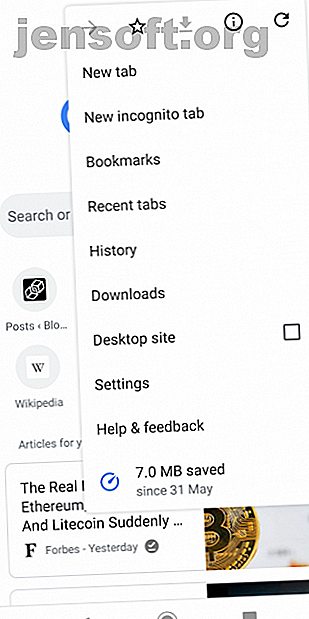
Hoe u uw browsegeschiedenis op Android verwijdert
Advertentie
De browser op uw Android-apparaat vertegenwoordigt een aanzienlijk zwak punt in uw persoonlijke privacy. Smartphones en tablets raken sneller kwijt, worden gestolen of worden het slachtoffer van onveilige openbare wifi-netwerken dan een laptop.
Om te voorkomen dat iemand de informatie herstelt, moet u uw browsegeschiedenis regelmatig op uw Android wissen. Maar hoe? De methode is niet altijd zo duidelijk als op een desktopbrowser.
Geen paniek! Hier leest u hoe u de browsegeschiedenis van zeven van de populairste Android-browsers kunt verwijderen: Chrome, Firefox, Opera, Dolphin, UC Browser en Brave Browser .
Browsegeschiedenis verwijderen in Chrome


Eerst komt Chrome. Het is comfortabel de meest populaire browser voor Android, met ongeveer 85 procent van alle Android-eigenaren.
Gelukkig is het proces om uw telefoongeschiedenis in deze browser te verwijderen eenvoudig. Open Chrome om te beginnen en ga naar Menu> Geschiedenis of typ chrome: // history in het zoekvak. De app laadt uw geschiedenispagina .
Boven aan het venster ziet u een knop met de naam Browsegegevens wissen . Tik erop.
Nu kunt u precies beslissen welke gegevens u wilt verwijderen. Selecteer boven aan de pagina uw tijdspad en vink vervolgens de juiste selectievakjes aan. Er zijn basis- en geavanceerde tabbladen waar u tussen kunt schakelen. Wat u ook gebruikt, zorg ervoor dat u Browsegeschiedenis heeft geselecteerd. Wanneer u klaar bent, tikt u op Gegevens wissen .
Browsergeschiedenis wissen in Firefox


Het verwijderen van de browsegeschiedenis in Firefox is vergelijkbaar met die van Chrome. Open uw browser en tik op de drie verticale stippen in de rechterbovenhoek. Kies Geschiedenis in het menu.
Net als Chrome ziet u een grote knop Browsegeschiedenis wissen - alleen deze keer bevindt deze zich onderaan de pagina. In tegenstelling tot Chrome is er echter geen manier om aan te geven welke andere gegevens u wilt verwijderen. De app geeft u alleen een melding op het scherm om uw actie te bevestigen.
Tik op OK en de gegevens worden gewist.
Verwijder uw telefoongeschiedenis in Opera Mini


Het proces om browsegeschiedenis uit Opera te verwijderen is een beetje ingewikkelder.
Zodra uw browser is geopend, zoekt u het Opera-logo in de rechteronderhoek en tikt u erop. Er verschijnt een klein venster. Bovenaan dat venster staan vier pictogrammen. Selecteer het tandwielpictogram om toegang te krijgen tot de browserinstellingen.
Blader vervolgens omlaag totdat u Browsegegevens wissen ziet. Tik erop en markeer de selectievakjes naast de gegevens die u wilt verwijderen. U kunt kiezen uit opgeslagen wachtwoorden, browsegeschiedenis en cookies en gegevens .
Als u tevreden bent met uw keuzes, tikt u op OK .
Hoe de geschiedenis van Dolphin te wissen


Chrome, Firefox en Opera zijn samen goed voor meer dan 90 procent van alle Android-gebruikers. Laten we, om deze gids af te ronden, enkele van de populairste resterende browsers bekijken.
Als u Dolphin gebruikt, zult u ontdekken dat het verwijderingsproces de leiding van Opera volgt. In plaats van via een menupictogram in de bovenhoek toegang te krijgen tot de verschillende instellingen, moet u op het Dolphin-pictogram onderaan het scherm tikken.
Er verschijnt een venster. Selecteer hieruit Gegevens wissen . Nogmaals, u kunt het type gegevens kiezen dat u wilt verwijderen. U kunt kiezen uit browsegeschiedenis, cache- en sitegegevens, cookies, formuliergegevens, wachtwoorden en locatietoegang .
Tik op Geselecteerde gegevens wissen om de browsergeschiedenis te verwijderen.
Geschiedenis wissen in UC Browser


UC Browser is niet zo bekend, maar het is een solide alternatieve browser voor Android 7 Unieke Android-browsers die iets speciaals aanbieden 7 Unieke Android-browsers die iets speciaals aanbieden Als u niet tevreden bent met uw Android-webbrowser, bekijk dan deze alternatieve Android browsers met geweldige functies. Lees meer als u weg wilt van de reguliere opties.
Het proces voor het wissen van uw browsergeschiedenis is het meest ingewikkeld in deze lijst. Tik om te beginnen op de drie horizontale lijnen onderaan het scherm. Selecteer in het resulterende pop-upmenu het gele pictogram met het label Geschiedenis en bladwijzers .
Wanneer u op het pictogram tikt, ziet u eerst uw lijst met bladwijzers . Veeg naar links om uw browsegeschiedenis weer te geven. Rechtsonder vindt u een knop Wissen . Tik erop en bevestig uw beslissing door Verwijderen te selecteren in de bevestiging op het scherm.
Geschiedenis verwijderen uit Brave Browser


Brave Browser is een nieuw concept in de wereld van webbrowsen. In een steeds competitiever wordende ruimte schittert de browser dankzij een beloningsschema voor advertenties en het vermogen van lezers om sites een fooi te geven met behulp van de cryptocurrency Basic Attention Token ($ BAT). BAT is inderdaad uitgegroeid tot een top 30-cryptocurrency ter wereld.
Brave is gebaseerd op Chromium, dus het proces om uw browsegeschiedenis te verwijderen lijkt erg op Chrome.
Om de browsegeschiedenis van Brave op Android te verwijderen, begint u door op de drie verticale stippen in de rechteronderhoek te tikken en Geschiedenis te selecteren in het pop-upmenu. Selecteer Browsegegevens wissen bovenaan het venster. Gebruik hier de verschillende selectievakjes om precies te selecteren welke soorten gegevens u wilt verwijderen en welke u wilt behouden. Net als Chrome kunt u de tabbladen bovenaan het venster gebruiken om te schakelen tussen een basisweergave en een geavanceerde weergave.
(Bekijk voor meer informatie een uitgebreide gids over hoe Brave Browser werkt op onze zustersite, Blocks Decoded.)
Hoe de geschiedenis in Ecosia te wissen


Net als Brave Browser probeert Ecosia ook iets anders te doen. Het beweert de eerste milieuvriendelijke browser ter wereld te zijn. Het geld dat het bedrijf verdient met zoekopdrachten op internet wordt gebruikt om herbebossingsprogramma's over de hele wereld te financieren; tot nu toe zijn meer dan 60 miljoen bomen geplant. Volgens de literatuur van het bedrijf verwijdert u voor elke zoekopdracht die u uitvoert één kilo CO2 uit de atmosfeer.
Nogmaals, Chromium biedt de basis. Dus om uw browsegeschiedenis op Ecosia te verwijderen, opent u het menu van de app en gaat u naar Geschiedenis> Browsegegevens wissen en selecteert u de categorieën die u wilt verwijderen.
Andere manieren om veilig te blijven op Android
Uw browsegeschiedenis op Android verwijderen is slechts een deel van veilig blijven terwijl u uw mobiele telefoon gebruikt. Je moet ook rekening houden met gebruikers, wifi-beveiliging, sideloaded apps en nog veel meer.
Als u meer wilt weten, bekijk dan enkele essentiële privacy-tips voor Chrome op Android 7 Essentiële privacy-instellingen voor Chrome op Android 7 Essentiële privacy-instellingen voor Chrome op Android De Chrome-browser op Android heeft standaard niet veel privacy-functies uitgeschakeld. Welke instellingen kunt u wijzigen om uw surfervaring te verbeteren? Lees meer en onze lijst met de veiligste sites voor Android APK-downloads.
Ontdek meer over: Android-tips, browsercookies, browsegeschiedenis, mobiel browsen, online privacy, privé browsen.

